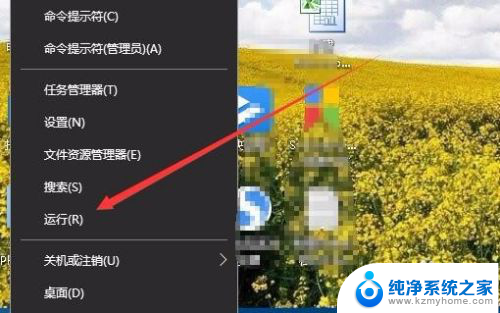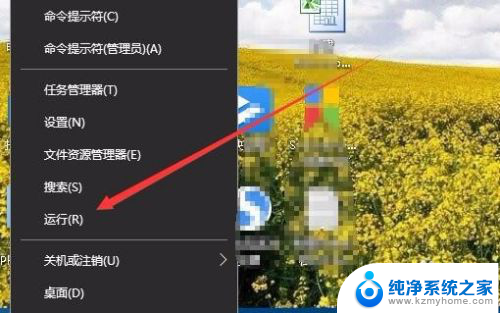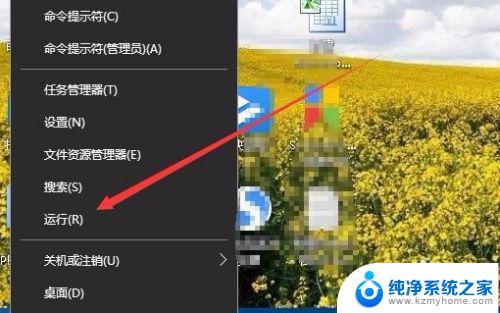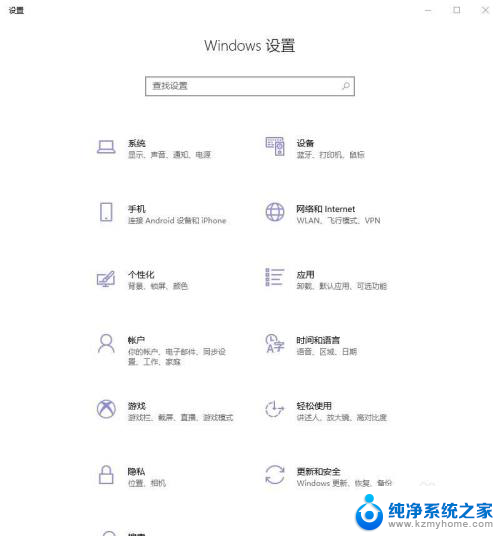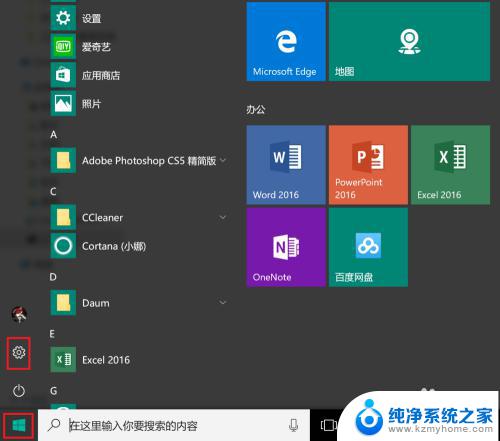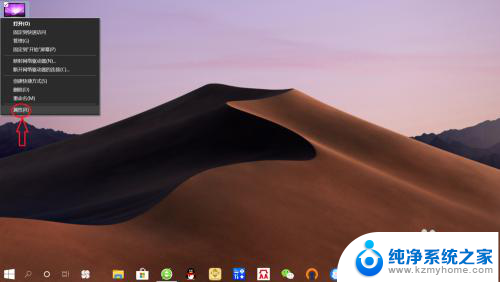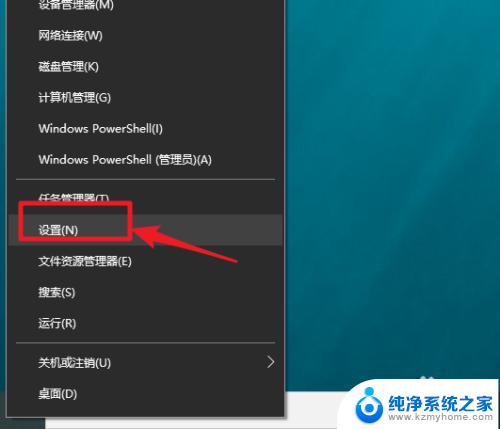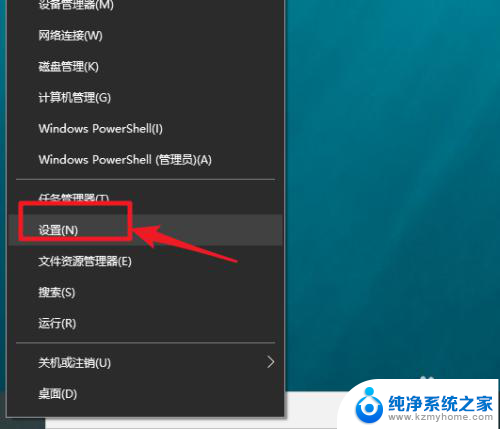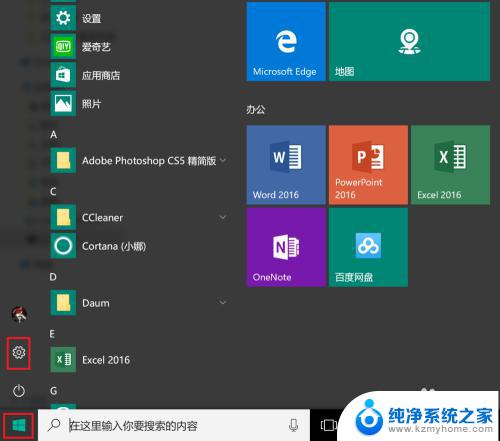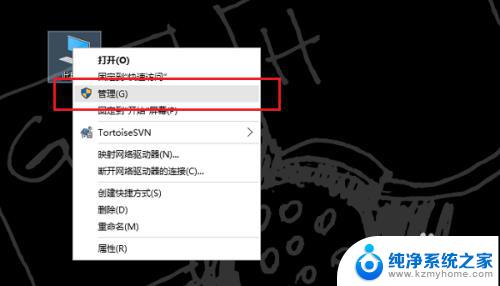怎么看电脑显存多大 如何在Win10系统下查看显卡显存大小信息
更新时间:2024-03-20 09:00:41作者:yang
电脑显存的大小对于电脑性能起着至关重要的作用,尤其是在进行图形处理、视频编辑等需大量显存支持的任务时,想要了解自己电脑的显存大小,可以在Win10系统下通过简单的操作来查看显卡显存的具体信息。通过查看显存大小,可以更好地了解自己电脑的性能状况,从而更好地进行软件运行和优化。
具体步骤:
1.在Windows10桌面,右键点击左下角的开始按钮。在弹出菜单中选择“运行”菜单项。
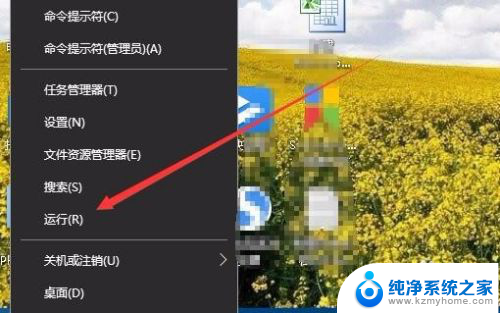
2.这时就会打开Windows10的运行窗口,在窗口中输入命令dxdiag。然后点击确定按钮。
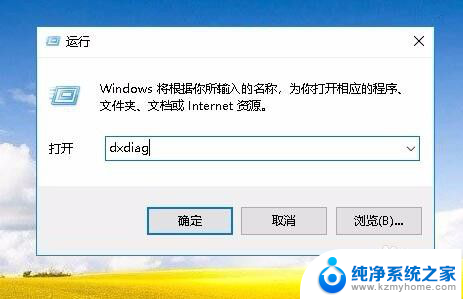
3.接下来就会打开Directx诊断工具窗口,在这里点击“显示”选项卡。
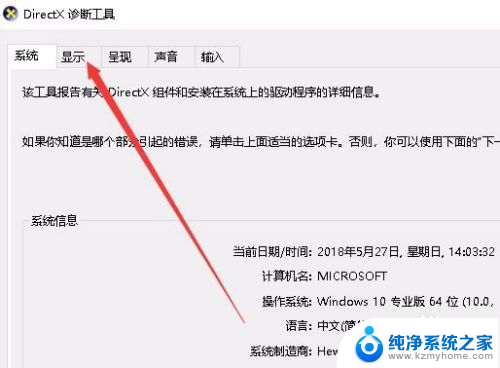
4. 这时在打开的窗口中就会显示出当前显卡的显存大小了。
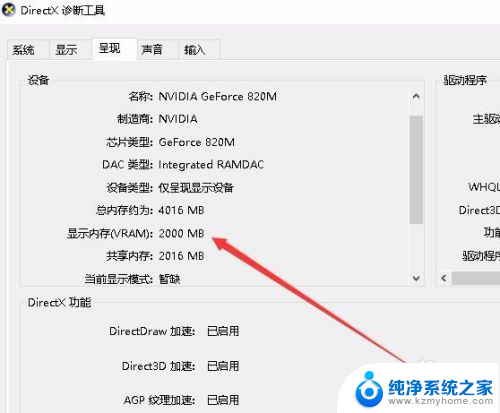
以上就是如何查看电脑显存大小的全部内容,如果你也遇到了同样的情况,请参照小编的方法进行处理,希望对大家有所帮助。